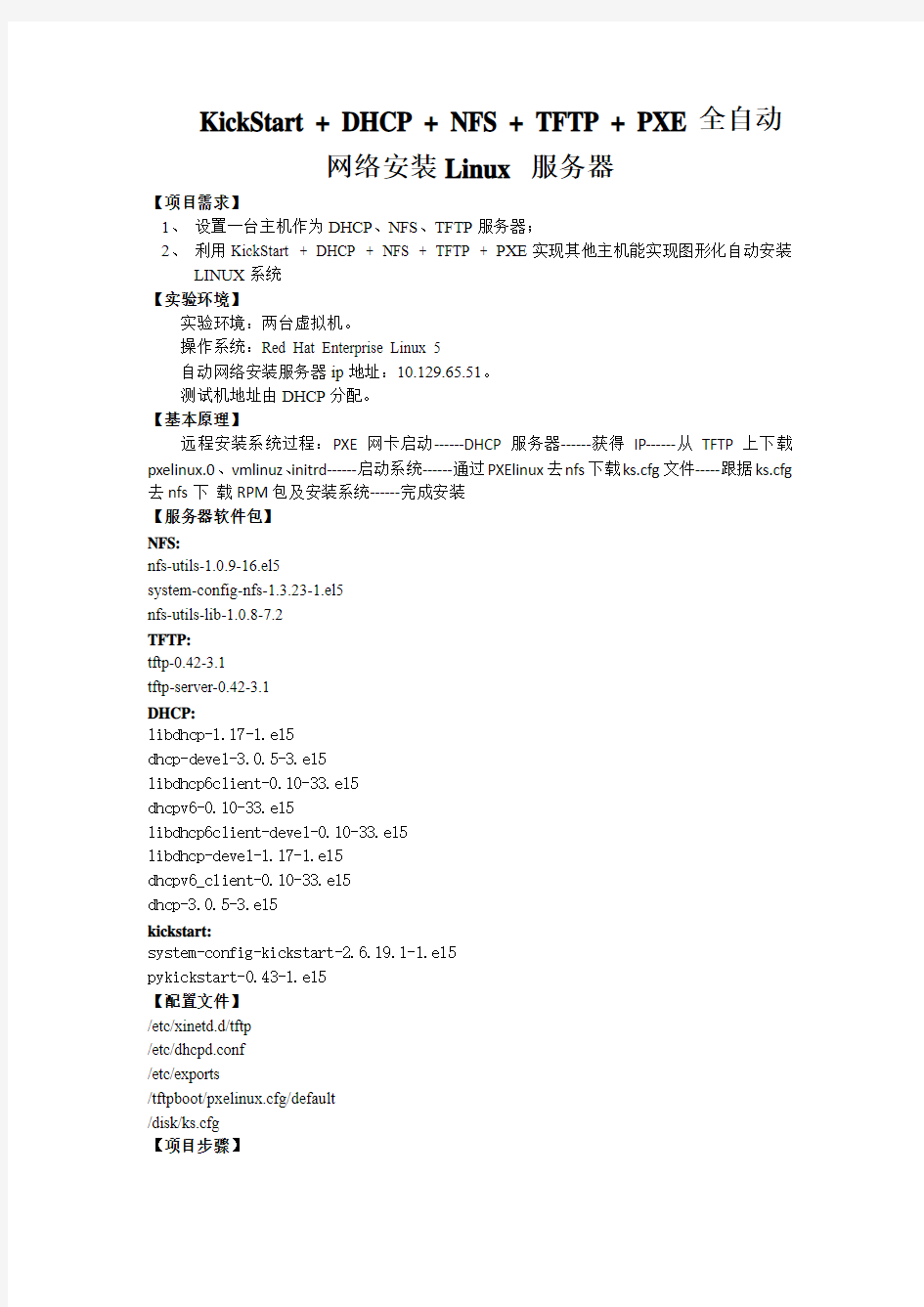
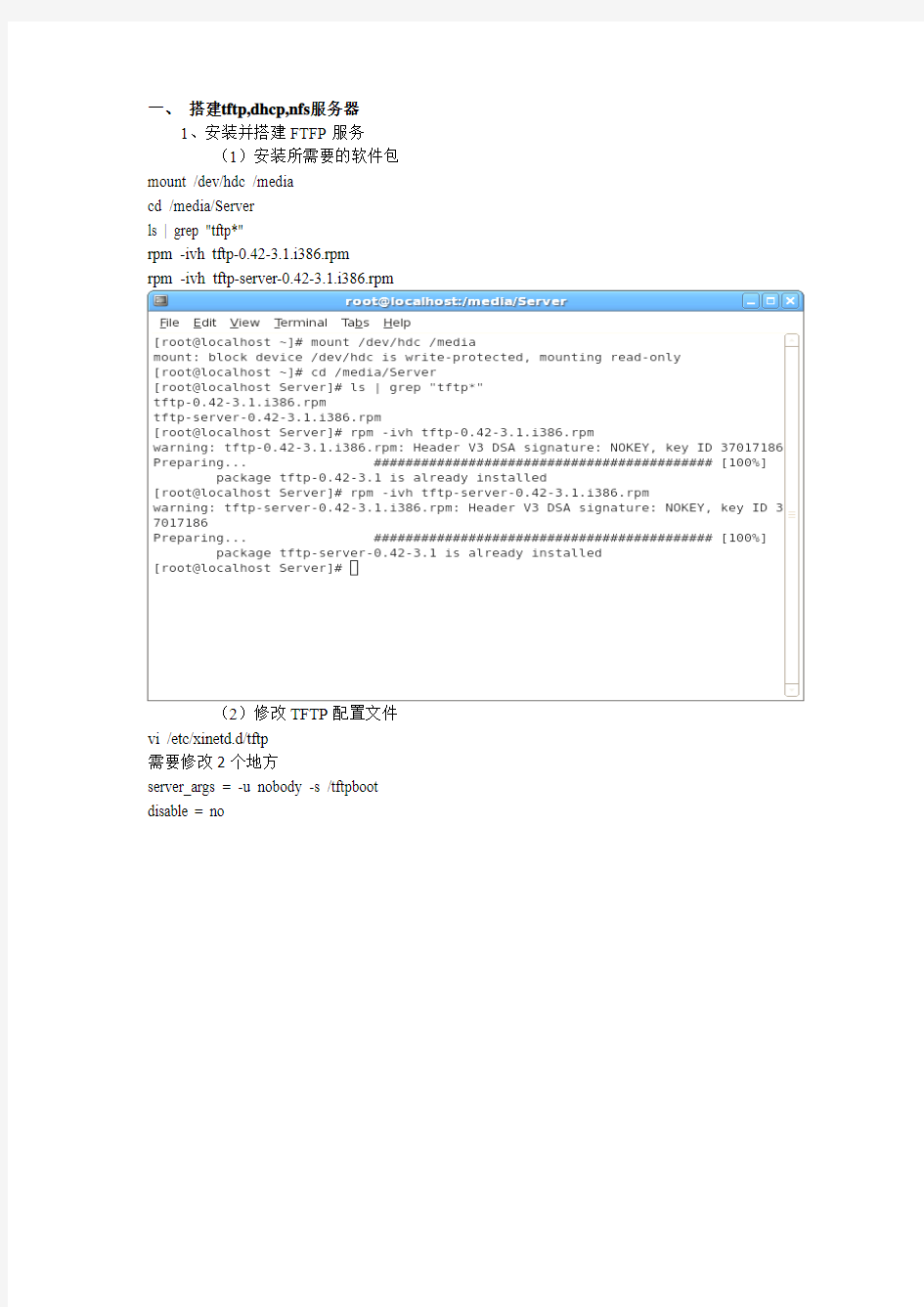
KickStart + DHCP + NFS + TFTP + PXE全自动
网络安装Linux 服务器
【项目需求】
1、设置一台主机作为DHCP、NFS、TFTP服务器;
2、利用KickStart + DHCP + NFS + TFTP + PXE实现其他主机能实现图形化自动安装
LINUX系统
【实验环境】
实验环境:两台虚拟机。
操作系统:Red Hat Enterprise Linux 5
自动网络安装服务器ip地址:10.129.65.51。
测试机地址由DHCP分配。
【基本原理】
远程安装系统过程:PXE网卡启动------DHCP服务器------获得IP------从TFTP上下载pxelinux.0、vmlinuz、initrd------启动系统------通过PXElinux去nfs下载ks.cfg文件-----跟据ks.cfg 去nfs下载RPM包及安装系统------完成安装
【服务器软件包】
NFS:
nfs-utils-1.0.9-16.el5
system-config-nfs-1.3.23-1.el5
nfs-utils-lib-1.0.8-7.2
TFTP:
tftp-0.42-3.1
tftp-server-0.42-3.1
DHCP:
libdhcp-1.17-1.el5
dhcp-devel-3.0.5-3.el5
libdhcp6client-0.10-33.el5
dhcpv6-0.10-33.el5
libdhcp6client-devel-0.10-33.el5
libdhcp-devel-1.17-1.el5
dhcpv6_client-0.10-33.el5
dhcp-3.0.5-3.el5
kickstart:
system-config-kickstart-2.6.19.1-1.el5
pykickstart-0.43-1.el5
【配置文件】
/etc/xinetd.d/tftp
/etc/dhcpd.conf
/etc/exports
/tftpboot/pxelinux.cfg/default
/disk/ks.cfg
【项目步骤】
一、搭建tftp,dhcp,nfs服务器
1、安装并搭建FTFP服务
(1)安装所需要的软件包mount /dev/hdc /media
cd /media/Server
ls | grep "tftp*"
rpm -ivh tftp-0.42-3.1.i386.rpm
rpm -ivh tftp-server-0.42-3.1.i386.rpm
(2)修改TFTP配置文件vi /etc/xinetd.d/tftp
需要修改2个地方
server_args = -u nobody -s /tftpboot disable = no
2、安装并搭建DHCP服务
(1)安装所需要的软件包
rpm -qa | grep dhcp
libdhcp-1.17-1.el5
dhcp-devel-3.0.5-3.el5
libdhcp6client-0.10-33.el5
dhcpv6-0.10-33.el5
libdhcp6client-devel-0.10-33.el5
libdhcp-devel-1.17-1.el5
dhcpv6_client-0.10-33.el5
dhcp-3.0.5-3.el5
(2)修改DHCP配置文件
cp /usr/share/doc/dhcp-3.0.5/dhcpd.conf.sample /etc/dhcpd.conf vi /etc/dhcpd.conf
加入
authoritative;
allow booting;
allow bootp;
next-server 10.129.65.51;
filename "/pxelinux.0";
其中各项参数的说明如下:authoritative; /*授权*/
allow booting; /*支持PXE启动*/
allow bootp; /*支持boottp*/
subnet 10.129.65.0 netmask 255.255.254.0 /*作用域*/
option routers 10.129.64.1; /*网关的IP地址*/
range dynamic-bootp 10.129.65.34 10.129.65.100; /*分配给客户端的IP地址范围*/ default-lease-time 21600; /*租期,秒数*/
max-lease-time 43200; /*最大租期,秒数*/
next-server 10.129.65.51; /*TFTPServer的IP*/
filename "/pxelinux.0"; /*Bootstrap文件*/
1、安装并搭建NFS服务
(2)安装所需要的软件包
rpm -qa | grep nfs
nfs-utils-1.0.9-16.el5
system-config-nfs-1.3.23-1.el5
nfs-utils-lib-1.0.8-7.2
(3)修改NFS配置文件和创建共享文件夹
mkdir /disk
mount /dev/cdrom /media /*挂载光盘*/
cp /media/* /disk
vi /etc/exports
加入
/disk *(ro,sync)
二、配置支持PXE
cp /usr/lib/syslinux/pxelinux.0 /tftpboot
cp /media/images/pxeboot/initrd.img /tftpboot
cp /media/images/pxeboot/vmlinuz /tftpboot
cp /media/isolinux/*.msg /tftpboot
mkdir /tftpboot/pxelinux.cfg
vi /tftpboot/pxelinux.cfg/default
default linux
prompt 1
timeout 10 /*此为超时时间*/
display boot.msg
F1 boot.msg
F2 options.msg
F3 general.msg
F4 param.msg
F5 rescue.msg
label linux
kernel vmlinuz
append ks=nfs:10.129.65.51:/disk/ks.cfg initrd=initrd.img /*NFS服务地址目录*/ label text
kernel vmlinuz
append initrd=initrd.img text
label ks
kernel vmlinuz
append ks initrd=initrd.img
label local
localboot 1
label memtest86
kernel memtest
append –
三、生成ks.cfg安装配置文件
注意此处若勾选第二个复选框文本模式中执行安装则会导致系统安装只在文本模式进
行。
然后点击 文件 保存文件 cp /root/ks.cfg /disk/ vi /disk/ks.cfg 如加入
#Skip Installation Number key –skip
可跳过序列号认证
此外此ks.cfg 可以自行编写。
该文件如果从上面kickstart 生成,不需要修改
clearpart --all –initlabel #如果ks.cfg 脚本中不添加该语句,将不能实现自动化安装
nfs --server=NFS服务器的位置--dir=光盘的位置或系统安装文件存放的位置
network --device eth0 --bootproto dhcp(使用DHCP来实现自动分配IP地址)
注:对于需要安装软件包的,如出现软件包选择失败,可自行在ks.cfg最后加入
%packages
@XXXX
@XXXX
……XXXX为软件包组名字,可从一安装所有软件包或对应软件包的已安装好的系统中/root下的anaconda-ks.cfg 中找到。此方法只适用于对方anaconda-ks.cfg中有你想安装的软件包组的名字。
例子(可自己添加需要的包):
%packages
@base
@gnome-desktop
@chinese-support
@base-x
4.开启服务测试安装
新建一虚拟机
【项目总结】
通过项目实验成功配置KickStart + DHCP + NFS + TFTP + PXE全自动网络安装Linux服务器,从中学习到KickStart、DHCP、NFS、TFTP、PXE相关的各项配置,完成全自动安装服务项目。
湖南高速铁路职业技术学院数字化校园总体规划方案 2011年12月
GET/QP/16-02V1.0 No.: 200_____网络系统设计说明书 工程名称: 工程地点: 设计单位: 编制单位: 编制人: 编制日期: 2011年12月17日 审批负责人: 审批日期:2011年12月20日
目录 概述 (1) 1.1 建设方案 (1) 1.2 规模统计 (2) 1.3 校园网功能要求 (3) 1.3.1 园网内部功能 (3) 1.3.2 Internet功能 (4) 1.4 总体要求 (4) 1.4.1 信号源 (4) 1.4.2 前端设备 (4) 1.4.3 干线传输系统 (5) 1.4.4 冗余性 (5) 第2章逻辑网络设计 (6) 2.1 规划控制指标 (6) 2.2 主要网络系统 (6) 2.2.1 园区网络 (6) 2.2.2 园区无线网络 (6) 2.2.3 校区互联和Internet接入 (7) 2.3 校园网拓扑设计 (7) 2.4 电视终端分布及HFC结构设计图 (8) 2.4.1 电视终端分布表 (8) 2.4.2 HFC结构设计图 (9) 2.5 网络多媒体教学系统 (11) 2.5.1 网络多媒体教室功能要求 (11) 2.5.2 网络多媒体教室设计 (12) 2.6 校园安全防范系统 (14) 2.6.1 数字视频网络监控 (15) 2.6.2 周界报警子系统 (16) 第3章产品选型 (17) 3.1 主要网络设备及器材 (17) 3.1.1 主干网(万兆) (17) 3.1.2 接入层(百兆)及信息点统计 (17) 3.2 布线产品选型 (17) 第4章物理网络设计 (19) 4.1 拓扑设计 (19)
《网络设备安装与调试模拟试题模拟试题二》 一、单项选择题: 1、对于数据包需要何种设备使它能够从一个VLAN向另外一个VLAN传送( A )? A、路由器 B、2950交换机 C、集线器 D、网桥 2、stp工作在第几层( B ) A、第一层 B、第二层 C、第四层 D、第三层 3、cisco ios交换机中,哪条命令查看生成树状态的命令?( D ) A、show spanning-tree-root B、show bridge root C、show root switch D、show spannig-tree 4、在完成VTP配置后,哪条命令能够验证VTP的配置?( A ) A、show vtp status B、show tcp counters C、show vtp statistics 5、catalyst交换机的VTP协议哪种模式不能同步VLAN信息?( D ) A、客户端 B、接入 C、服务器 D、透明 6、哪种提符指明用户正处在ciscoIOS软件的VLAN数据库配置模式中?( B ) A、switch# B、switch(vlan)# C、switch(config)# D、switch(config-vlan) 7、路由器将以下哪个地址用于缺省路由通告?( B ) A、255.255.255.255 B、0.0.0.0 C、255.255.0.0 D、1.1.1.1 8、在RIP路由选择协议中,多长时间发送路由选择更新( A ) A、每30秒 B、每240秒 C、每90秒 D、每180秒 9、在RIPV2用组播替代广播更新所带的好处是什么?( C ) A、避免浪费不必要的带宽 B、它使RIPV2与eigrp和OSPF兼容 C、它使RIPV2与RIPV1能更很好的兼容 10、下面哪条命令可以显示RIP路由协议的定时器值?( D ) A、show ip protcols B、show ip route C、show run D、show ip protocols 11、RIPV2使用哪个组播地址?( A ) A、224.0.0.9 B、224.0.0.5 C、224.0.0.8 D、224.0.0.10 12、下面哪个命令可以修改RIP1版本为V2版本( C ) A、(config)#version 2 B、(config_router)#version 2 C、(config-router)#version 2 D、(config-router)#versoin 2 13、IPv4地址由多少个比特构成?( A ) A、32 B、64 C、128 D、48 14、根据RFC1918,以下哪个地址是私有地址?( A ) A、10.215.34.124 B、191.32.146.23 C、172.34.221.18 D、119.12.73.215 15、以下哪种路由选择协议的路由更新不包含子网掩码信息?( C ) A、EIGRP B、OSPF C、RIPV1 D、RIPV2 16、cisco路由器上特权模式的提示符是哪个( A ) A、# B、> C、< D、|# 17、如果路由器收到一个目的地址是192.168.1.2的数据包,子网掩码是255.255.255.0,主机所在子网的地址是什么?也就是说,路由器为了将此数据包转发到主机192.168.1.2,会在自已的路由表中寻找哪个网络?( A )
通过网络安装操作系统? 第一,网络中有一个放用来系统安装文件的地方,它也就是服务器了; 第二,你的客户机的网卡支持远程启动,否则启动不了! 网络ghost在大批量装系统时效率非常高,二三百台微机,不出意外情况的话,半天到一天的时间就可以全部做完。通常用于学校、网吧、企业的计算机网络中客户机的安装维护。 一、准备工作 首先,安装服务器。操作系统建议选择windows2000 server。(win2003 server也可,只要带有dhcp服务即可。)配置好dhcp。由于这里重点介绍ghost,所以对于怎么配置DHCP 就不多做介绍了。然后做好客户机的系统,安装相应的软件,这个机子就是我们要进行ghost 的源盘,也叫母盘。这个系统一定要做好,不然一切工作都打水漂了。 另外,我这里有一个小建议,网卡不要配置IP地址,不然ghost完毕,一重启,光IP 地址冲突就得让你按几十次回车键。我们吃这个亏都撑着了。 二、ghost网络版的安装 小知识:通常讲的“ghost网络版”实际上只是抽取了ghost企业版的部分功能。Ghost 企业版的网络功能十分强大,它才是真正意义上的“ghost网络版”。其标识为Symantec Ghost,与用于个人用户的Norton Ghost相区别。 对于ghost网络版安装,网上流传比较广的方式是通过修改配置文件,然后在客户端操作的时候,自己在命令行后面加个参数。不过根据我们以往进行工作时的经验,这样做很浪费时间。因为每一台客户机都要手动的执行一下命令,加上参数,而且每台客户端的参数都不一样,容易记混。 最好的情况是开机什么命令都不输入就可以直接开始ghost程序。这样做有一个前提就是开机可以自动获取IP地址。为此,网络中必须有一台电脑执行DHCP功能,最方便的是一台SERVER版的服务器。然后就可以在这台计算机上安装ghost网络版服务器端。(当然,不是说ghost网络版必须装到DHCP服务器的计算机上。你可以把ghost网络版服务器端装到网络内的任何一台机子上) 准备工作做好了以后,就可以开始安装ghost服务器端了。我们安装的是ghost 7.0企业版。 安装是很简单的,一般直接点击“下一步”就可以了。 这是欢迎画面,直接点击next。(见图1) 图1 安装模式,选择第一项就可以了,就是“控制台”(见图2) 一些安装信息。包括用户名,邮件地址,序列号等(见图3) 安装组件,一般不需要改动,用默认的就可以了。(见图4) 控制台用户名和密码,这个一般不用改,保持默认就可以了。(见图5) 点击“install”,开始安装了。(见图6) 安装结束。(见图7) 三、制作客户端启动盘 服务器端做好了,该准备客户端了。首先制作客户端的启动盘。 点击“开始”“程序”,“Symantec Ghost”,“Ghost Boot Wizard”。这是客户端启动盘的制作向导(见图8) 点击第一项“Network Boot Disk”。(见图9) 出现了网卡选择提示框。根据自己的网卡可以从中选择自己的网卡型号,我们以常用的8139网卡为例,进行说明。由于在7.0版本里面没有包括8139的网卡驱动。我们需要自
无线网络系统安装、调试、测试、验收方案
无线网络施工 无线项目的完成,不管距离的远近、项目的难易,本质上来讲都是一个工程项目。而项目完成的好坏,在很大的因素上取决于工程质量的好坏。所以我们一定不能够忽视工程安装的问题。工程上主要注意的有选址、天馈的安装、附件的安装、防雷避水,设备调试等问题。 天线的安装 (1)天线选址: 天线选址的原则按越重要越排前的原则如下: 1.可视保证:在无线站点之间的天线应该有足够的可视空间 2.馈线长度:在保证可视的前提条件下,尽量选择馈线长度最短的位置以减少损耗 3.能够避免的话不要装在楼顶最高处 4.天线安装施工容易 (2)天线装配: 天线种类很多,各种天线都有其装配说明。下面给出24dB天线的安装方法 天线的拼装流程 将两瓣扇面拼装在一起,用4个小螺丝拧紧。 将小反射面装在馈元杆顶端。注意小反射面栅格一定与大扇面栅格保持一致。 将馈源杆电缆穿过扇面和L形固件,用4个螺丝拧紧。 用U形固件和槽形铁将L形固件固定在天线杆上。 用馈元尾端的N形头(阳头)和电缆的N形头(阴头)相连。 全向天线安装时使用配套固件将天线固定在天线杆上。 天线的调试• 根据天线装配说明装好天线。 将天线安装在可能的最高位置。 将同轴电缆和中心的AP连接。
手动调整天线直到WB或SA的WLNK灯亮。 调整天线,使设备的信号质量灯直到得到最佳信号。 确定两边天线的大致方向,螺丝先不要拧紧;(假定一边为天线A,另一边为天线B)首先初步固定天线A,先调节天线B,水平转动天线,根据设备面板上的指示灯显示情况,找到最佳接收位置;保持该最佳接收位置不动,再调天线A,反复调整天线,直至三个信号质量灯亮到最好为止。 以24dBi定向天线为例 1. 装配两个扇面,用4#8-32的机螺丝固定紧 2.用#61/2"螺丝将小反射面固定在馈源上 3. 用螺钉将馈源固定在"L"型支架上 4. 用"U"型卡子卡住杆子 借助倾斜槽可调节天线的俯仰角 (3)天线调试: 确定两边天线的大致方向,螺丝先不要拧紧;(假定一边为天线A,另一边为天线B)首先初步固定天线A,先调节天线B,水平转动天线,根据设备面板上的指示灯显示情况,找到最佳接收位置;保持该最佳接收位置不动,再调天线A,反复调整天线,直至信号质量灯亮到最好为止。 (4)天线位置选择因素 无线工程的调试在室外部分主要的是天线的调试,天线的调试主要为角度的调整(水平和俯仰角)。调整天线,根据各种设备提供的调试工具,使设备的信号质量直到得到最佳。 天线的调试流程 根据天线装配说明装好天线。 将天线安装在可能的最高位置。 将同轴电缆和中心的设备连接。
实习报告 实习性质:《网络设备安装与调试》课程实习学生姓名:xxx 专业班级:xxx 指导教师:刘宇、周通 实习时间:2015年6月29日— 2015年7月3日实习地点:1405机房 重庆工程职业技术学院
学生实习考核表
目录 1 实习目的 (1) 2实习概况 (1) 2.1实习要求 (1) 2.2 实习时间 (1) 2.3实习环境 (1) 2.4 开发环境 (1) 3 实习内容 (2) 3.1实验1交换机综合配置 (2) 3.1.1项目描述 (2) 3.1.2 规划描述 (2) 3.1.3实验要求 (4) 3.1.4配置命令 (4) 3.1.5 检测安装完成后的网络图 (8) 3.1.6链路聚合 (9) 3.1.7设置快速生成树协议和配置优先级 (9) 3.2实验2路由器综合配置 (10) 3.2.1项目描述 (10) 3.2.2规划描述 (10) 3.2.3实验要求 (11) 3.2.4配置命令 (12) 3.2.5验证三层交换机之间互通 (14) 3.3实验3邮件服务器配置 (15) 3.3.1 项目描述 (15) 3.3.2 规划描述 (15) 3.3.3 实验要求 (16) 3.3.4配置命令 (16) 3.3.5验证内外网互通 (20) 3.3.6配置动/静态NAPT (20)
通过本次《网络设备安装与调试》课程实习,让学生利用Cisco软件,对vlan 的划分,配置交换机和路由器使服务器与服务器之间实现互通。 2实习概况 2.1实习要求 (1)按时到机房参加实习; (2)独立动手完成实习相关内容; (3)按要求完成实习报告。 2.2 实习时间 2015年6月29日— 2015年7月3日 2.3实习环境 1405机房 2.4 开发环境 ●操作系统(Windows7) ●使用软件Cisco Packet Tracer 软件
----------------------------精品word文档值得下载值得拥有---------------------------------------------- ---------------------------------------------------------------------------------------------------------------------------------------------- 网络系统使用手册 第一章安装和注册 第一节软硬件要求 一.硬件需求 1. 服务器:由于在无盘网络中,所有工作站要使用到的文件及数据都是从服务器得到的,所以服务 器硬件的选择非常重要。如果您对系统的需求较高,如较好的稳定性、较快的速度,请选择专用 的服务器;对于一般的应用或较小的网络,选择一台配置稍好的PC机作为服务器也是可以的。 服务器的硬盘必须有足够空间来容纳所有需要使用到的操作系统和应用软件,并为每个用户保留 至少200M的空间来容纳交换文件和用户文件。服务器网卡和硬盘的速度都会影响到整个网络的 运行速度,因此网卡和硬盘的选择非常重要,请尽量选择速度比较高的硬盘及百兆以上的品牌网 卡,并且如果网络中的用户数较多,应该考虑使用多块网卡或千兆网卡,以及多块硬盘。 2. 工作站:锐起无盘网络系统对工作站没有特殊要求,一般来说在有盘网络中能正常运行Windows 的机器都可以用于无盘,建议使用奔腾133以上CPU、32M以上的内存以及百兆网卡。不过,也 有一些主板的硬件兼容性不好,导致无盘工作站的配置比较麻烦,对这些主板要对它们的BIOS 进行一些必要的设置才能正常工作。关于硬件调整的一些注意事项请参见附录。 3. 网络环境:无盘网络对网络环境的要求也是比较高的,虽然一般的10M网络也可以运转,但其性 能与百兆网络或千兆网络的差距非常大,所以在一些对网络要求比较高的场合,如大型网吧,建 议与服务器相连的交换机使用千兆模块,我们强烈建议您使用百兆以上的网络环境。另外稳定性 也是非常重要的,在一个由于施工质量差或网络设备不稳定的网络中,无盘网络是不可能稳定的 工作的。 二.软件需求 1. 服务器:如果您购买了Windows版的锐起无盘网络系统软件,服务器操作平台可以使用Windows NT 4.0 Server(SP3以上)、Windows 2000 Server、Windows 2000 Advanced Server或Windows 2000 Data Center;如果您购买了Linux版的锐起无盘网络系统软件,则可以使用Linux 服务 器作为服务器平台,如红旗Linux server、红帽子Linux server等。 2. 工作站:除了要求工作站的操作系统为Windows 95/98/98SE以外,锐起无盘网络系统对工作站 的软件没有任何要求和限制,您可以任意安装要使用到的各种软件,包括各种办公软件、Internet 软件、教学软件、图像处理软件、多媒体软件、游戏软件等。 第二节安装前的准备工作 一. 服务器 1. Windows服务器 如果您使用的是Windows服务器,在安装无盘系统前,请先配置好服务器,并安装好必须的网络 组件和协议:文件和打印机共享服务、TCP/IP协议、IPX协议(可选)。
项目规模 贵州省机械工业学校计算机机房建设设备采购项目包括100台计算机、投影仪、交换机等设备。具体明细如下表: 主要软硬件设备一览表 施工组织 工程组织 贵州三合信息技术有限公司是一家专业从事理化生实验室建设、高校实训室建设、学校教室及宿舍建设、多媒体教室建设、学术报告厅、会议系统、大屏幕投影系统集成的公司。主要以学校系统等为主,同时从事相关技术培训。以优异的工程质量、高效的施工效率、完善的用户服务,赢得了良好的口碑。 为保证优质的工程质量,在计划工期内完成工程建设,挑选了工程专业人员中的骨干力量组成项目组,由项目总负责统一指挥,设立项目管理组、工程施工组、培训组、技术组、售后服务组五个专业组,分别按照各自的职责对项目的实施给予有力保障和监督管理。 项目组织机构 项目组织结构图
项目组织机构组成与责任 项目管理组:负责项目的质量、安全监督控制及项目人力资源配置,验收的组织,项目问题协调; 工程实施组:负责项目的实施组织,进度控制,系统设计设备的安装调试,现场的交流、培训、验收工作实施; 培训组:负责项目集中组织相关的培训组织,实施工作; 技术组:负责项目设计设备的测试,编制安装调试手册,确定验收方法;对工程实施过程中出现的问题进行支持; 售后服务组:按照售后服务计划和服务保证体系标准与承诺提供长期的保修、维护、服务和技术支持。 人力资源配置 人力资源配置表
施工机具准备 在每个施工组开工前要按照《工程施工机具清单》检查项目成员的工具准备情况,工具不齐不得开工。 工程施工机具清单 施工时间安排 为避免对正常教学活动的影响,施工时间安排如下: 施工时间安排表 工程项目管理 项目管理的内容主要包括项目准备阶段管理、项目实施阶段管理、项目验收阶段管理。 项目准备阶段管理
一说到安装操作系统,大家也许都要说这有什么难的呢?但是我如果说在三个小时内完成500台或更多的计算机系统的安装呢?也许你会回答,怎么可能呢?还有这种事情吗?不错今天我就告诉你怎么样批量的安装操作系统。关于批量的安装操作系统需要哪些注意哪些事情,我先交代一下。首先就是计算机的要求,批量安装的操作系统必须是同型号、同品牌的计算机。目前在组建计算机网络的时候使用的计算机一般都能满足这一要求。其次就是首先我们要把计算机的网络要连接好,因为这里我要说的是借助网络来批量的安装操作系统。另外我们还需要一些软件:Symantec Ghost8企业版和一台已经安装有服务器版本操作系统的计算机、和一台安装有新操作系统的样机。条件具备了,那现在我们就来看看怎么样制作吧。 一、制作服务器 在NOS(网络操作系统系统)上安装Symantec Ghost8企业版(如 图一) 选择“Install Symantec Ghost Corporate Edition”然后选择“Install Consol and Standard Tools”(如 图二) 之后安装向导一步步安装,基本上没有什么问题。安装完成后在考试菜单中会有(图三)
安装客户端程序,服务器安装完成后,我们就可以在样机上安装客户端了(样机是一台崭新系统的计算机,也是要让其它电脑都具有的系统),样机客户端的安装是通过网络完成的,不过也可以直接用光盘安装客户端程序,在这里我都是通过网络来完成的。 具体操作: 1、打开服务器的“控制台”。(图四) 1、将样机添加到“控制台”(要求样机和服务器要在同一个网段)在图四中我们找到“Tools”在下拉菜单中选择“Remote Client Install”进行远程安装客户端。(图五) 在图五中我们选择左边右下角的黑色的“add”按钮,然后在跳出的对话框中输入相应的信息。 (图六)
边百思(DPX)网络版安装手册 1.选择服务器:可以用单位的服务器也可以用网络中的任何一台PC机作为服务器,这台机子同时也可以做客户机使 用(可选择一台运行速度较快、资源占用较少的计算机担任服务器,这样可以减少客户机的等待时间)。 2.设备驱动安装:将光盘中的“网络版工具程序”文件夹复制到作为服务器的计算机中。运行“网络版工具程序\设 备驱动程序”文件夹中的“Wiz.exe”安装网络锁设备驱动程序。然后在USB口上插入网络锁。(注意:在安装驱动前不要插入网络锁) 3.运行服务程序:运行“网络版工具程序\服务程序(一组)”文件夹中的“S3NETSVR-USB.exe”,这时候电脑的右下角 会有标志,右键-----显示主窗口: 此时客户机上就可以使用DPX网络版程序 了。为了操作方便可以在桌面上建立服务 程序的快捷方式。 4.服务程序设置:如果有特殊需要则进行设置。鼠标点第一个标志,会弹出如 图对话框。 参数的含义为:“服务名”和“服务端口”一般不需要修改,与客户端设置值须 一致。 默认超时30分钟,即某台电脑加载后30分钟不使用DPX命令,则授权被剥夺, 使用时需要重新加载,此值根据需要调整。 5.客户机DPX程序安装:在客户机上运行光盘中的“迪百思(DPX)网络版安装程序.msi”可根据程序提示逐步进行安 装,安装过程同单机版。正常情况下安装完成即可在CAD中加载运行DPX程序了。 6.客户工具程序设置:如果在客户机上CAD中不能正常加载运行DPX程序或加载时间过长,则需要对客户工具程 序进行设置。 在DICAD PRO安装路径中找到客户工具(一组)中的CliTools.exe,如“C:\Program Files\Dicad Pro\网络版工具程序\客户工具(一组)\ CliTools.exe”。如下图对话框: (1)基本设置:服务名必须要和服务程序中的服务名一致,一般不需要修改。勾选“使用TCP/IP协议” (2)TCP/IP设置:为了保证DPX网络版主程序的正常运行,并提高网络锁访问速度,请勾选并设置“指定服务器地址”,需要事先查得做为服务器的IP地址并填写正确。同时要确保服务端口要和服务程序中的一致(4800)。 (3)设置完成后,点击确定,会在 当前文件夹中及 C:\windows\systerm32文件夹里面 生成新的Sense3NC.INI。此后在CAD 中就可以正常加载运行DPX程序了。 不需要每台电脑中都进行设置, 只需从一台设置好的电脑中将设 置文件Sense3NC.INI拷到各客户 机的C:\windows\systerm32文件 夹里面覆盖原文件即可。
IP网络广播系统安装调试 部分 用户使用手册 目录
第一部分:软件安装系统服务器软件 软件安装: 运行光盘或者下载压缩包根目录下的“ ITCcast.exe ”文件,计算机将弹出程序安装向 导,在系统提示“ 请输入密码”的地方输入由升和公司提供的安装密码, 单击【下一步】按 钮直到安装提示系统软件安装完成,系统将在开始一程序菜单中生成“升和IP 网络广播” 程序组,同时在系统桌面上生成启动与配置的快捷方式。 系统软件界面示例: 软件卸载: 在开始一程序一升和IP网络广播中提供了卸载系统服务器的快捷方式,同时可以在开始一控 制面板一升和IP网络广播Ver2.0中卸载系统软件。 软件注册: 本系统需要正确注册才能正常使用, 注册方法如下: 1.使用管理员身份登陆系统服务器,打开帮助一软件注册。 2.在弹出的窗口界面如下图所示,将【用户序列号】反馈给代理商。 3.将获得的“系统注册码”输入【系统注册码】一栏, 然后点击【注册】, 完成注 册, 界面如下图。 远程客户端软件安装 软件获取:软件可以通过以下两种途径获取: 随机光盘: 在光盘根目录下的“ itccast.exe ”文件。 软件安装: 运行光盘或者下载压缩包根目录下的“ itccast.exe ”文件,计算机将弹出程序安装向 导,在系统提示“ 请输入密码”的地方输入由升和公司提供的安装密码, 在系统提示“选择 安装组件”的地方单击下拉菜单选择“远程客户端” , 然后单击【下一步】按钮直到安装提 示客户端软件安装完成。安装完成后, 系统将在开始一程序菜单中生成“升和IP网络广 播”,同时在系统桌面上生成启动的快捷方式。 软件卸载: 在开始一程序一升和IP网络广播中提供了卸载客户端软件的快捷方式以在开始一 , 同时可控制面板一升和IP网络广播Ver2.0中卸载客户端软件。客户端软件界面示例:
本公司工地验收测试前及设备出厂前进行整机全面测试,包括软件,硬件及附属设备,并整理提出表明测试结果的设备出厂测试报告。 对设备进行通电运行试验,并对全通信网络进行统调。经过对全网络仔细严格的网络测试后,其性能及稳定性可达到移交时,须将测试记录和最新版软件以及有关文件,资料,备用备件、工具、仪表等移交。 系统在现场安装后如果当地电话局有关部门认为需要对程控交换机进行测试时,本公司须派出人员在现场配合测试。在试运行验收须作出以下测试: ◆故障率观察,各项性能和功能测试,诊断维护控制功能测试,传输指标测试, 其他必要的 测试,检查各电话分机之安装及其标称功能,检查后备电源工作状况,检查各配线设备之安装及回路指示,检查备份控制机层之工作状态 ◆安装 所有铜电缆应在线槽或管道内布线。包单位应在地下一层总配线室、电缆联接箱、光纤密 封盒、电缆进口、垂直电缆、网络联接块以及其它地方按照工业惯例标明导体的电极(末端及环)。承包单位应提供正确地完成安装工作所需的任何专用安装设备或工具。这将包括终接电缆设施、铜/光纤电缆测试和接线设施、通讯设施、电缆转盘的支撑架、或其它的安装电缆所需的工具,在没有合适垫具的情况下﹐承包单位不得卷动或贮存电缆转盘。承包单位不应在电力线路旁安装任何电缆﹐或与其它电气器具共享同一根线管、线槽或套管。 ◆电磁干扰的分离 带有不同种类信号或不同电压的设备如集装在一个共享的容器内﹐应按供
货商的有关 要求﹐有效地与任何其它一类的设备屏蔽以避免电磁干扰。 ◆电缆的安排 根据图纸或规格说明书的要求提供一切必需的电缆插锁、插座、接线耳等等﹐并按照电缆 的种类与入口方各将它们固定于安装板和安装带上。 整齐地安装系统内所有线路的电缆导体﹐并按正规间距将所有半导体固定以防止 电缆在运行情况下可能的损坏(例如热膨胀、震动等)或引起其它线路短路。 ◆电缆的终接 不要让已绝缘的导体触及未绝缘的有电部件或锐利的边缘。 每个终端只能连接一条电缆导体。在一个终端连接两条或更多导体将不会被接受。 ◆接地 A、承包单位应负责在所有新安装的电缆框架上提供一个被批准的接地点﹐并保证能正确 与任何现有设施连接。承包单位还须再现正确地将所有有关的电缆、包合体、柜、服务箱和框架连接起来以保证接地的延续性。所有接地应由铜线或铜带组成﹐应由一个被批准的大厦接地点供应﹐并应与主要的电气接地点连接。 B、应根据BS7671给所有门、盖板等等提供线路保护导体。接地铜导体的最小断面积为2.5
网络同传的使用 网络环境 1台计算机作为发送端,接收端计算机不超过200台,但为确保同传的稳定性建议您每次同传不超过100台,通过交换机或HUB连接于同一个局域网中,网络设备不要阻止广播包的传输。 网络同传前的准备工作 在网络同传操作前,需要做好如下准备工作: 1. 保证发送端与所有接收端通过交换机或HUB连接于同一个局域网的同一网段中,且网络通讯状况正常(网络设备不要阻止广播包的传输)。 2. 请确保发送端计算机配置及型号与接收端一致。 3. 选择网络环境内的一台计算机作为发送端,并在此发送端安装设置操作系统、硬件驱动程序、硬盘保护驱动程序、网络控制工具被控端(如果需要使用网络控制功能)及需要使用的应用软件。 4. 发送端安装各类应用的软件均可正常使用,保障发送端系统本身完好。 5. 查杀发送端病毒及木马等恶意程序,确保发送端本身的安全。 6. 在进行网络同传前,请确保发送端已进入保护模式。 网络同传的操作 当您已经完成了发送端计算机操作系统、驱动程序及必要软件的安装后,需要通过网络同传功能将发送端的硬盘数据同传至接收端,使得接收端计算机处于可用状态,请您按以下步骤进行操作:
发送端:发送端计算机将当前计算机硬盘作为样本,可同传至网络内其它接收端。 接收端:作为接收端,接收从发送端传送的硬盘数据至本地硬盘。 发送端操作过程 1. 请选择进行操作的计算机作为发送端。 2. 按下电源开关启动计算机,在弹出如图2-11所示的选择启动系统界面后按F4功能键进入网络同传的界面,如图2-18所示。 图2-18 网络同传界面 发送端连线接收端 3. 在网络同传界面中,单击“发送端”按钮,使当前计算机作为发送端,将弹出接收端登录界面,连线网络内的所有接收端,如图2-19所示。
在网络中实现批量安装操作系统 一说到安装操作系统,大家也许都要说这有什么难的呢?但是我如果说在三个小时内完成500台或更多的计算机系统的安装呢?也许你会回答,怎么可能 呢?还有这种事情吗?不错今天我就告诉你怎么样批量的安装操作系统。 关于批量的安装操作系统需要哪些注意哪些事情,我先交代一下。首先就是计算机的要求,批量安装的操作系统必须是同型号、同品牌的计算机。目前在组建计算机网络的时候使用的计算机一般都能满足这一要求。其次就是首先我们要把计算机的网络要连接好,因为这里我要说的是借助网络来批量的安装操作系统。另外我们还需要一些软件:Symantec Ghost8企业版和一台已经安装有服务器版本操作系统的计算机、和一台安装有新操作系统的样机。 条件具备了,那现在我们就来看看怎么样制作吧。 一、制作服务器 在NOS(网络操作系统系统)上安装Symantec Ghost8企业版(如图一) 图一 选择“Install Symantec Ghost Corporate Edition”然后选择“Install Consol and Standard Tools”(如图二)
图二 之后安装向导一步步安装,基本上没有什么问题。安装完成后在考试菜单中会有(图三) 图三 一、安装客户端程序 服务器安装完成后,我们就可以在样机上安装客户端了(样机是一台崭新系统的计算机,也是要让其它电脑都具有的系统),样机客户端的安装是通过网络完成的,不过也可以直接用光盘安装客户端程序,在这里我都是通过网络来完成的。 具体操作: 1、打开服务器的“控制台”。(图四)
图四 1、将样机添加到“控制台”(要求样机和服务器要在同一个网段) 在图四中我们找到“Tools”在下拉菜单中选择“Remote Client Install”进行远程安装客户端。(图五)
Flexsim网络版安装说明文档 1.服务器的安装配置 ●安装加密狗驱动程序。双击Dongle Driver文件夹下的hdd32.exe,按提示完成即可。 (加密狗驱动也可在安装完flexsim客户端后的安装目录下的program文件夹找到。)●安装证书管理软件。双击License Manager文件夹下的lmsetup.exe,按提示完成即可。 完成安装后,将加密狗插入服务器USB接口,稍候,加密狗红色指示灯亮,即表示正确识别。 2.客户端的安装配置 ●安装.NetFramework。对于没有安装过.NetFramework的计算机,在安装Flexsim前应 首先安装Microsoft .NetFramework 1.1以上版本。可双击DotNet文件夹下的dotnetfx.exe,按提示完成安装。 ●安装Flexsim。双击FlexsimInstallation.exe,按提示完成安装即可。 ●配置激活信息。点击[开始]→[所有程序]→Flexsim4→Flexsim License Activation。打开 License激活窗口。输入注册信息,要区分大小写和空格。 以下配置仅针对客户端与服务器不在同一网段的情况: ●配置Nethasp.ini 文件。对于与服务器不在同一网段的计算机,我们需要进行Nethasp.ini 文件配置来帮助Flexsim找到机密狗服务器。 在NH_SERVER_ADDR=后面输入服务器ip地址。保存即可。 将配置好的nethasp.ini文件拷贝到flexsim安装路径下的program文件夹下即可。
以下配置仅针对使用集成显卡的用户: ●配置显示。对于某些集成显卡用户,使用flexsim的过程中会出现对象无法拖动等问题, 我们可以通过降低flexsim对显示的要求来解决这些问题。具体如下:点击[开始]→[所有程序]→Flexsim4→Flexsim Graphics Configurator。在弹出窗口的Common Configurations项下的下拉选单中选择High Compatibility,点击OK按钮关闭窗口,然后重新启动flexsim即可。
网络游戏交易平台系统 软件需求说明书 1引言 (2) 1.1编写目的 (2) 1.2项目背景 (2) 1.3开发环境 (2) 1.4参考资料 (2) 2 数据描述 (3) 2.1数据库介绍 (3) 2.2数据项和数据结构设计 (3) 2.3数据的概念结构设计 (3) 3 功能需求 (4) 3.1功能划分描述 (4) 4性能需求 (6)
1引言 网络游戏又称“在线游戏”,简称“网游”,必须依托于互联网进行、可以多人同时参与的电脑游戏,通过人与人之间的互动达到交流、娱乐和休闲的目的。网络游戏是为解决电视游戏和电脑的技术瓶颈而出现的产品。也是在产品属性、开发技术和收益模式等各方面的限制下从以往的游戏产业中派生出来的新的产业。 网络游戏的发展大致可以分为以下三个时代: (1)第一代网络游戏:1969-1977(完全免费性) 当时网络游戏的产生是由于计算机硬件和软件尚无统一的技术标准,因此第一代网络游戏的平台、操作系统和语言各不相同。它们大多运行在高等院校的大型主机上。 (2)第2带网络游戏:1978-1995(开始进入收费) 一些专业的游戏开发商和发行商开始涉足网络游戏,如Activision、Sierra OnLine等,都曾在这一阶段试探性的进入过这一新型产业,它们推出了第一批具有普及意义的网络游戏。 (3)第三代网络游戏:1996至今(真正走入商业化) 越来越多的专业游戏开发商和发行商介入网络游戏,一个个规模庞大、分工明确的产业生态环境最终形成。此时“大型网络游戏”的概念浮出水面,网络游戏不再依托单一的服务商和服务平台而存在。 1.1编写目的 随着游戏业的发达,这个行业也讯随壮大。日本游戏行业,有RMT这个术语,而欧美却很少使用RMT 来称呼,在日本网游界还有RMT行业协会这样的组织。所以在日本,RMT应运而生。RMT系统的意义主要表现在以下三个方面: (1)为广大网络游戏爱好者提供了一个交流和交易的平台 (2)RMT系统提升了网络游戏的服务水平 (3)补充了网上购物等电子商务系统对虚拟物品交易的不专业性 1.2背景 说明: a.网络游戏交易平台系统 b.自行开发的应用于服务器的B/S架构系统; 1.3开发环境 (1)数据库服务器:Windows 2000 Server或更高 WEB服务器:Windows2000 Server或更高、客户端:Windows XP (2)数据库:SQL2000 JDK:JDK1.5以上版本浏览器:IE6.0以上版本 1.4参考资料 《世界与中国:网络游戏发展史概述》
https://www.doczj.com/doc/0c14874831.html, CS8.5网络版安装指南 出于对保护用户成本的考虑,CODESOFT ENTERPRISE 推出了网络版,以基于工作站的数量计算LICENSE ,目前常见的有CODESOFT NETWORK 3 USERS ,CODESOFT NETWORK 5 USERS , CODESOFT NETWORKD 10 USERS 和CODESOFT 25 USERS 等。 1、 什么是网络版? CODESOFT 网络版是对CODESOFT 企业版的版本扩展,是企业版的网络版。 具体来说,就是在局域网内找一台电脑作为LICENSE 服务器,将网络版的加宽狗插在服务器上,局域网内其他安装了CODESOFT 企业版的电脑(客户端)通过与服务器建立的通信来获取CODESOFT 企业版的LICENSE 。 2、 网络版使用环境 2.1如图,在服务器端插加密狗,关在服务器端安装NETWORK UTILITIES -网络管理器。 在客户端安装CODESOFT 企业版,通过路由器,客户端从服务器获取CODESOFT 企业版LICENSE 。最大能获取多少LICENSE 由加密狗决定。 2.1图 2.2如图,在服务上安装了NETWORK UTILITIES ,又安装了CODESOFT 企业版,这样,此电脑拥有了双重角色——服务器端和客房端其他没有变化,和上面的拓扑结构是一样的。
https://www.doczj.com/doc/0c14874831.html, 3、 CODESOFT 网络版组成部分 CODESOFT 基于常见的C/S 架构,分为客户端和服务器端。将硬件加密狗插在作为服务器端的电脑上,客户端集中向服务器端获取LICENSE 认证。 4、 CODESOFT 网络版的安装及设置过程 A . 在局域网内找一台电脑(WINDOWS 2000、XP 、2003 SERVER )作为服务器,插入CODESOFT 安装光盘 到作为服务器电脑的CD ROM 中,点击NETWORK AND USERS UTILITIES 进行服务器端的安装。 B . 如是是硬件加密狗,那么就在此界面选择第二项。 C . 在WINDOWS 系统“服务”里,确保 LICENSE 服务为启动状态。 D . 找到并完全共享下面的文件夹TkDongle 。 对于WINDOWS 2000、XP 、2003 SERVER 系统 “C:\Documents and Setting \ All Users \ Application Data \ TKI \ LicenseManager \ TkDongle ” 对于VISTA 系统 “C:\ ProgramData \ TKI \ LicenseManager \ TkDongle ” 注意:一定要让客户端的每台电脑都能够对SERVER 上共享出来的TkDongle 文件夹 进行读写操作。 E . 点击上图中的“权限”按钮。按下图设置权限。
实训
项目一:VTP的设置及应用 (3) 项目二:HSRP的配置及应用 (4) 项目三:PIM的配置及应用 (7) 项目四:cisco路由器的pap/chap验证 (8) 项目五:frame-relay广域网连接配置 (10) 项目一:gvrp的设置及应用、 (13) 项目二:多台交换机的配置及应用 . 16 项目三:VRRP的配置及应用 17 项目五:Frame-Relay点对点广域网接入配置 (19)
思科实验 项目一:VTP的设置及应用 一、项目目的:学会vtp对交换机之间vlan的相关设置及概 念 二、项目设配:思科交换机2950两台,pc两台 三、项目拓拓补图: 思科2950交换 机 A 思科2950交换 机B 实验配置 A A# show vtp status A# show vtp counters A# config t A(config)# int f0/1 A(config-if)# switchport mode access A(config-if)# switchport access vlan10 A(config-if)# exit A(config)# show vlan brief A(config)# int f0/24 A(config-if)# switchport mode trunk A(config-if)# exit B: Switch # config t Switch (config)# hostname CS5 B(config)# exit
B(config)# int vlan 1 B(config-if)# ip add 192.168.1.1 255.255.255.0 B(config-if)# no shut B(config-if)# exit B(config)# vlan database B(vlan)# vtp domain cisco B(vlan)# vtp client B(vlan)# exit B# int f0/24 B(config-if)# switchport mode trunk B(config-if)# exit B(config)# show int f0/24 switchport B(config)# show vtp status B(config)# show vlan brief 四、本人工作:配置,测试 五、实验中遇到的问题及解决方法:成功 项目二:HSRP的配置及应用 一:项目目的:了解hsrp的概念,学会冗余热备份路由协议协议,hsrp做负载均衡 二、项目设备:思科路由器2台,交换机1台,双绞线若干 三、项目拓补图:
宽带网络系统安装施工方法 1、施工前的准备工作 1)在设备材料进场后必须进行现场检测验收,检查如下: 器材检验一般要求如下: (1)工程所用缆线、器材型式、规格、数量、质量在施工前应进行检查,无出厂检验证明材料与设计不符者不得在工程中使用。 (2)经检验的器材应做好记录,对不合格的器件应单独存放,以备核查与处理。 (3)工程中使用的缆线、器材应与订货合同或封存的产品在规格、型号、等级上相符。 (4)备品、备件及各类资料应齐全。 缆线的检验要求如下: (5)工程使用的电缆、电线和光缆型式、规格应符合设计的规定和合同要求。 (6)电缆所附标志、标签内容应齐全、清晰。 (7)电缆外护线套需完整无损,电缆应附有出厂质量检验合格证。如用户要求,应附有本批量电缆的技术指标。 (8)光缆开盘后应检查光缆外表有无损伤,光缆封头是否良好,并应检查光缆合格证及检验测试数据。并进行衰减及长度测试,看是否光纤衰减是否符合要求及有无断纤现象存在。 (9)光纤接插软线,两端的活动连接头端面应装有合适的保护盖帽。 (10)光、电缆交接设备的编排及标志名称应与设计相符,各类标志名称应统一,标志位置准确、清晰。 2)在安装工程之前,必须对建筑和环境条件进行检查,具备下列条件方可开工: (1)土建工程的预留暗管、地槽和孔洞的数量、位置、尺寸均应符合工艺设计要求; (2)接地电阻和防静电措施应符合要求。 3)弱电间环境要求 (1)根据设计规范和工程的要求,对建筑物的垂直通道的楼层及弱电间应做好安排,并应检查其建筑和环境条件是否具备。 (2)应留好弱电间垂直通道电缆孔孔洞,并应检查水平通道管道或电缆和环境条件是否具备。